Assalamualaikum Wr Wb ….
Salam Sejahtera bagi kita semua ….
Hari ini saya berbagi tutorial tentang cara mengubah format hardisk dari MBR ke GPT. Hal ini penting bagi para penginstal, karena jika Anda ingin melakukan booting pada sistem laptop atau komputer yang hanya memiliki format UEFI, flashdisk yang digunakan juga harus diubah formatnya menjadi GPT. Untuk menghemat waktu, mari kita lihat prosesnya.
Alat dan Bahan:
Proses pengerjaan:
1. Unduh dan Pasang Aplikasi Easus Partiion Manager
2. Jalankan Aplikasi Easus Partition Manager dengan mengklik 2 kali hingga muncul tampilan berikut:

4. Klik Kanan pada Hardisk yang memiliki Format MBR, lalu pilih “Convert MBR to GPT”

5. Lanjutkan dengan mengklik Tombol “Apply”

6. Saat muncul kotak dialog “Apply Changes”, Klik tombol “OK”
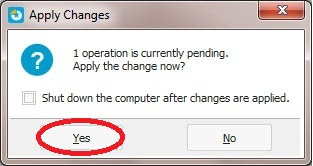
7. Proses Convert akan dilanjutkan oleh aplikasi dengan tampilan seperti berikut:
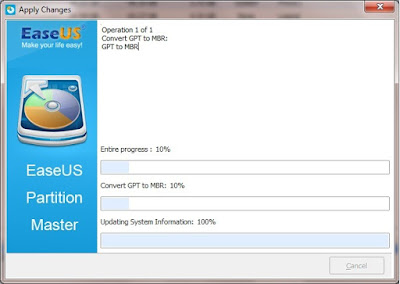
8. Proses Convert selesai saat muncul kotak dialog seperti gambar berikut:

Klik tombol “OK” untuk melanjutkan
9.
Hasil akhirnya, format hardisk yang sebelumnya GPT sudah berubah menjadi
MBR. Setelah tahap ini selesai, Anda dapat melanjutkan proses instalasi ke Windows 7 seperti biasanya.
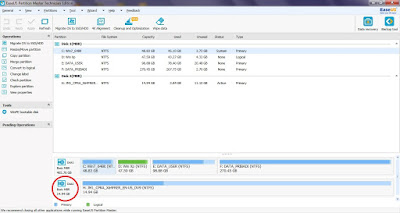
10. Untuk lebih jelasnya, Anda dapat melihat video tutorial berikut:
Jangan lupa tinggalkan pesan berupa saran dan kritik yang bermanfaat untuk blog ini. Untuk teman-teman yang ingin menyalin artikel ini untuk dipasang pada blog atau situs web mereka, sangat diharapkan agar mencantumkan tautan ke blog ini sebagai sumber artikel sekaligus sebagai backlink untuk blog ini. Terima kasih atas pengertian dan kerjasamanya, mari kita maju bersama.






